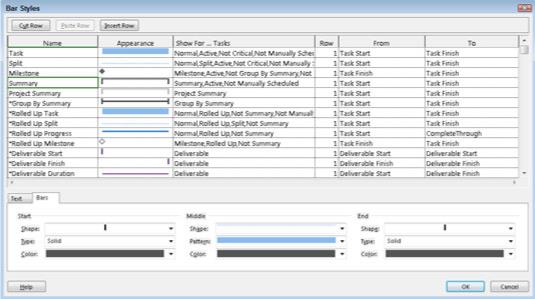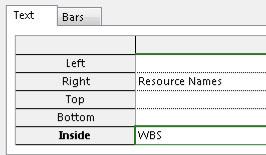Пројецт 2016 вам омогућава да прилагодите Гантов графикон на неколико начина. Траке задатака су хоризонтална поља која представљају време задатака у окну графикона приказа Гантовог графикона. Можете да форматирате траку појединачно, да промените подешавања форматирања на различитим типовима трака задатака или примените нови стил који контролише обликовање траке на целом графикону.
Можете да промените неколико карактеристика траке задатака:
- Облик који се појављује на почетку и на крају траке: крајеви се могу форматирати различитим облицима, као што су стрелице и троуглови.
- Облик, узорак и боја средине траке: Можете променити тип и боју облика.
- Текст који можете подесити да се појављује на пет локација око траке (лево или десно од траке или изнад, испод или унутар ње): Можете укључити текст на било коју или све од ових локација; само немојте додавати толико текстуалних ставки да постану немогуће прочитати. По правилу, користите само довољно текста да помогнете читаоцима плана да идентификују информације, посебно на исписима великих распореда где се задатак може појавити далеко десно од колоне Име задатка која га идентификује по имену у области листа.
Када пратите напредак на задатку, трака напретка се поставља на траку задатака. Можете форматирати облик, образац и боју траке напретка. Циљ је контрастирати траку напретка са основном траком задатака тако да можете јасно да видите оба.
Форматирањем трака задатака можете помоћи читаоцима плана да идентификују различите елементе, као што су напредак или прекретнице. Ако унесете измене на појединачне траке задатака, људи који су навикли на стандардно форматирање у Пројецт-у могу имати проблема са читањем плана. Другим речима, немојте се заносити.
Да бисте креирали подешавања форматирања за различите типове трака задатака, следите ове кораке:
На картици Формат изаберите Формат у групи Стилови траке, а затим изаберите Стилови траке. Појављује се оквир за дијалог Бар Стилес, као што је приказано.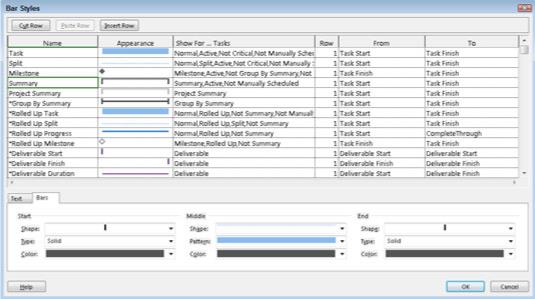
Оквир за дијалог Стилови траке.
У табели, на врху колоне Име, изаберите тип задатка који желите да измените (Подела, Напредак или Прекретница, на пример).
Да бисте изменили стилове који се користе за све задатке резимеа, на пример, изаберите Резиме. Избори на картици Траке у доњој половини дијалога се мењају на основу изабраног типа задатка.
Кликните на колону Прикажи за задатке за тип задатка који желите да измените, а затим изаберите критеријуме за задатак, као што је Критичан или Завршен, са падајуће листе која се појављује.
Кликните на картицу Барс на дну дијалога да бисте приказали своје опције, а затим кликните на стрелице надоле поред следећих опција:
Кликните на картицу Текст, а затим
Кликните на било коју локацију текста. На крају те линије појављује се стрелица.
Кликните на стрелицу надоле да бисте приказали абецедну листу могућих поља података која треба укључити, а затим кликните на име поља да бисте га изабрали.
Поновите кораке 5.1 и 5.2 да бисте изабрали додатне локације текста.
Слика показује како се бирају имена ресурса за десну страну траке и како се бира ВБС унутар траке.
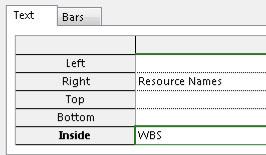
Додајте текст на чак пет локација на траци задатака и око њих.
Кликните на дугме ОК да бисте прихватили сва нова подешавања траке задатака.
Ако желите да извршите исте типове промена на појединачној траци задатака, а не на свим тракама задатака одређеног типа, кликните десним тастером миша на траку задатака и изаберите опцију Формат Бар. Појављује се оквир за дијалог Формат Бар, који нуди исте картице за текст и траке које се налазе у дијалогу Стилови траке, без опција на врху за избор типа ставке за форматирање.